萬盛學電腦網 >> 圖文處理 >> Photoshop教程 >> ps文字教程 >> Photoshop制作彩色水晶字
Photoshop制作彩色水晶字
在較暗的背景下,彩色的水晶字效果非常突出。而且制作方法也非常簡單。大致過程:先打好自己想要的文字並排好版,然後把單個的文字加上不同的顏色。最後加上高光及一些發散光,漂亮的效果就出來了。
最終效果

1、新建一個500 * 300像素的文件,使用文字工具輸入下面的文字,得到圖層1。

2、使用“矩形工具”建立選區。

3、雙擊文字層,打開圖層樣式面板,設置“顏色疊加”選項,如下。
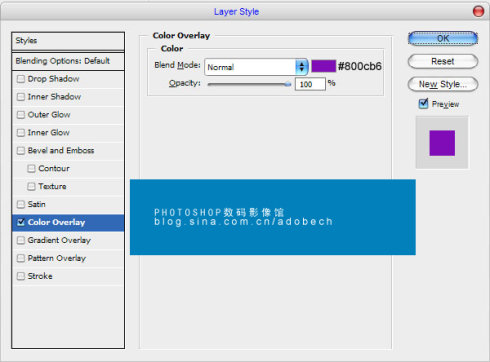
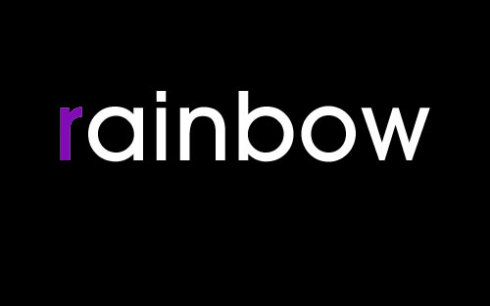
4、按照相同的方法,選中不同的文字,應用圖層樣式。
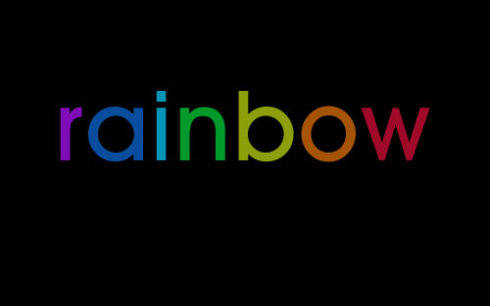
5、拷貝圖層,得到圖層2,拖到圖層1下面,執行濾鏡/模糊/動感模糊,參數設置如下:
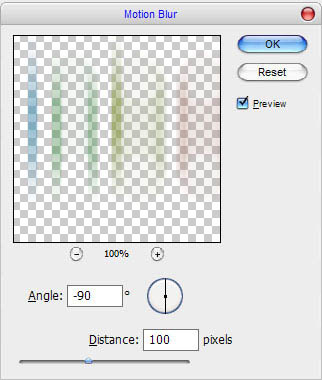

6、按CTRL的同時單擊圖層1,得到位選區,然後用矩形選框工具把下面的選區減去。

7、新建圖層3,用白色填充,改不透明度。然後輸入下面的小文字。

8、應用圖層樣式。設置漸變,如下圖:

最終效果:

ps文字教程排行
軟件知識推薦
相關文章
copyright © 萬盛學電腦網 all rights reserved



